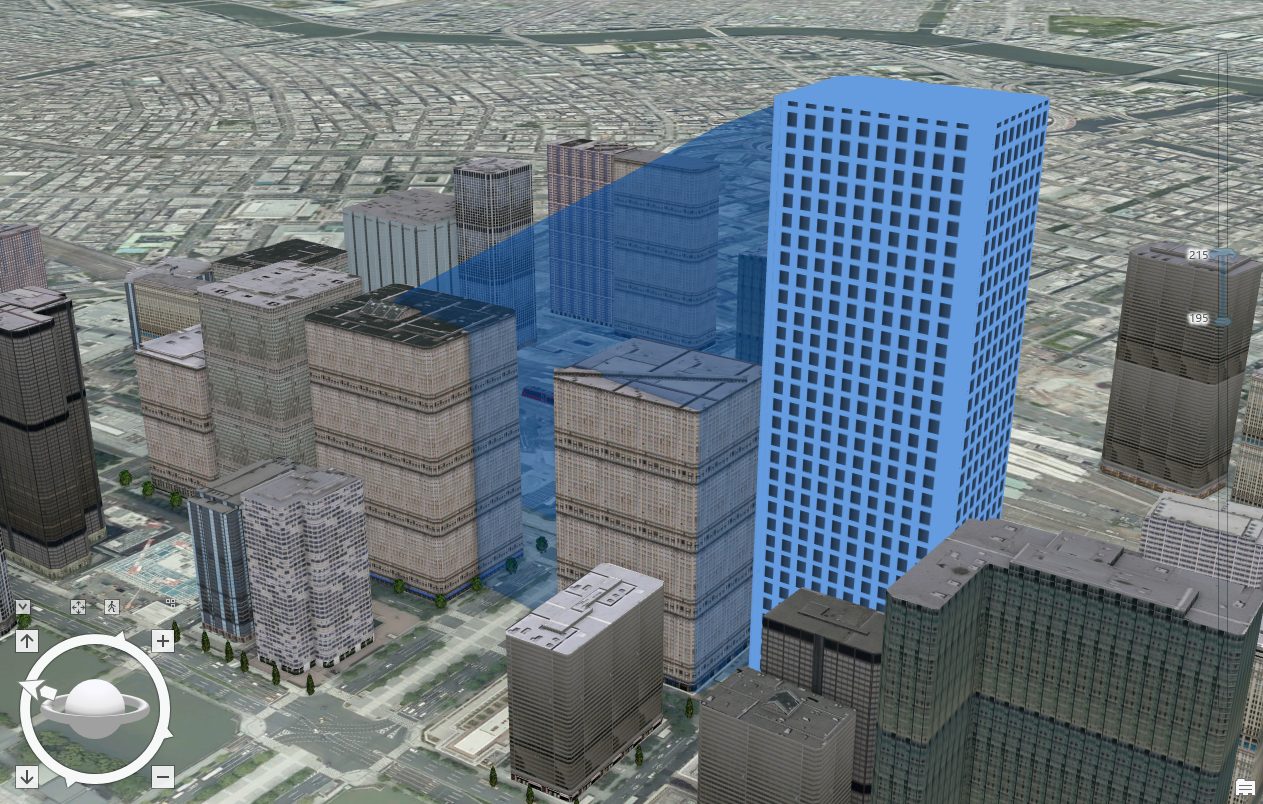ArcGIS Pro のエクステンション製品である 3D Analyst には、さまざまな 3D 解析機能があります。今回は、[シャドウ ボリューム] ツールを使用して、任意のタイムゾーンに基づいて、建物の影を生成する方法についてご紹介します。
1.影の生成
[ジオプロセシング] ウィンドウ → [ツールボックス] → [3D Analyst ツール] → [可視性] → [シャドウ ボリューム] ツールを起動して、入力フィーチャに建物データ (マルチパッチ フィーチャ) を設定します。開始日時と終了日時を設定して、繰り返し間隔と繰り返し単位を決めて、影を生成するルールを設定します。
2.影の表示設定
[コンテンツ] ウィンドウで、シャドウ ボリュームのレイヤーが選択されていることを確認して、[表示設定] タブ → [シンボル] のドロップダウンから [個別値] をクリックします。
[フィールド1] に [DATE_TIME] を選択すると、時間ごとに異なる色を割り当てることも可能です。また [表示設定] タブの [透過表示] から影の透過率を調整すると、視覚的に見やすくなります。
3.タイム スライダーで時間ごとの影を表示
シャドウ ボリュームのレイヤーのプロパティを開いて、時間を選択します。そして以下のように、任意の時間設定をします。
■ 7:00 am – 10:00 am – 13:00 pm – 17:00 pm
4.春夏秋冬の同じ時間帯の影を比較
異なる日時を設定して、シャドウ ボリュームを作成することで、時季による影の違いも把握することができます。
季節が変化するに伴い、同じ時間帯の影であっても、以下のようにその大きさが異なることが一目瞭然です。
■春 13:00 pm ■夏 13:00 pm
■秋 13:00 pm ■冬 13:00 pm
このように、3D Analyst の [シャドウ ボリューム] ツールを利用することで、新しいビルを建設する前に、どれほどの環境の変化の影響を周辺にあたえる可能性があるのかを簡単に把握することが可能です。
■関連リンク